
Yota modem on arvuti USB-pordi või sülearvutiga ühendatud seade, millega luuakse ühendus teenuseosutaja tugijaamaga. See võimaldab teil sisestada interneti suure kiirusega ja vahetada andmeid kogu maailma serveritega. Väliselt on väga väikeste suuruste modem ja midagi jalgpalli vilega. Iga uue selle seadme omanik on seatud küsimusena: kuidas seda ühendada õigesti ja seadistage?
Modemi Yota kohandamine.
Yota modemi sisestamise protsessi püsivale tööle võib teostada mõne sammuga, edastades need järjekindlalt. Ühendusseade ei tohiks põhjustada raskusi isegi algaja kasutajatel. Ideaaljuhul enne sellise seadme omandamise otsuse tegemist on soovitatav tutvuda teenuseosutaja katvusekaardiga, veendudes, et saate oma kodus edastava torni signaali. Niisiis, sa lahkusid salongi kursiga kasti käes. Mida edasi teha?1. samm: modemi paigaldamine
Esimene tegevus paigaldab SIM-kaardi seadmele (kui see on ette nähtud juhise järgi) ja modemi paigaldamine arvuti või sülearvuti USB-porti.
- Kui ostetud modemimudel ei ole varustatud operaatori sisseehitatud SIM-kaardiga, siis esimene asi, mida peate SIM-kaardi seadme korpusesse paigutama.
- Seejärel peate modemi ühendama oma personaalarvuti või sülearvuti tasuta USB-porti. Pange tähele, et seadme sisestamine on parem süsteemi seadme tagapaneelil, kuna need ühendused on paigaldatud emaplaadile ja signaalitugevuse kaotus ei ole antud juhul. Võite kohe kasutada USB-pikendusjuhet ja peatada "vile" kõrgem ja lähemale aknale.
- Pärast modemi paigaldamist USB-s käivitatakse automaatselt uute seadmete juhtide paigaldamine automaatselt, see kestab mitte rohkem kui minut. Siis on olemas uus kättesaadav Interneti-ühenduse ikoon, mis valitakse.


2. samm: profiili registreerimine
Nüüd peate registreerima Yota konto ja valima tariifiplaani. Kuidas minna seadetesse? Me käivitame mis tahes brauseri ja sisestame Yota Interneti-teenuse pakkuja veebilehel.
Mine Yota veebisaidile
- Põhileheküljel saidi, peame sattuda kasutaja isikliku konto. Leiame vastava lingi.
- Isiklikus kontos, mis liigub vahekaardile modemi / ruuteri ".
- Sisestage sisselogimisväljale seadme saatedokumentides määratud konto number või ostmisel salvestatud telefoni number, leiutage oma isikliku konto kasutamiseks keerulise parooli. Seejärel vajutage nuppu "Logi sisse".
- Teie isiklikus kontos "Yota 4g" vahekaardil valige tariifiplaan, liigutades liugurit skaalal. Võta teadmiseks sideteenuste maksmise eripakkumised 6 ja 12 kuu jooksul.
- Jaotises "Profiili" saate muuta isikuandmeid ja muuta parooli.
- Vahekaardil "Pangakaartidel" on võrguühenduse maksmiseks võimalik oma kontoga seonduda "plastikust".
- Lõpuks näete sektsioonis "Maksed" viimaseid 10 makse ajalugu 6 kuud.
- Avage kõik Interneti-brauser ja aadressiribal, mida me värvatame staatust.Yota.ru või 10.0.0.1 ja me näeme ühenduse parameetreid, näiteks maksimaalset ja praegust ülekandekiirust ja vastuvõtmise kiirust, liikluse mahtu, IP-aadressi, signaali kvaliteeti.
- Püüame liikuda modemi ümber ruumi, aknalaua akna ajal rõdul, vajadusel, kasutades USB-laiendus, jälgides pidevalt SINRi ja RSRP väärtuse muutmist, eelistades esmatähtsat indikaatorit. Mida suurem on väärtus, seda parem on vastuvõetud signaal.
- Leidke ja kinnitage seade parima vastuvõtmise punktis. Valmis! Modemi seadistus on lõpetatud.
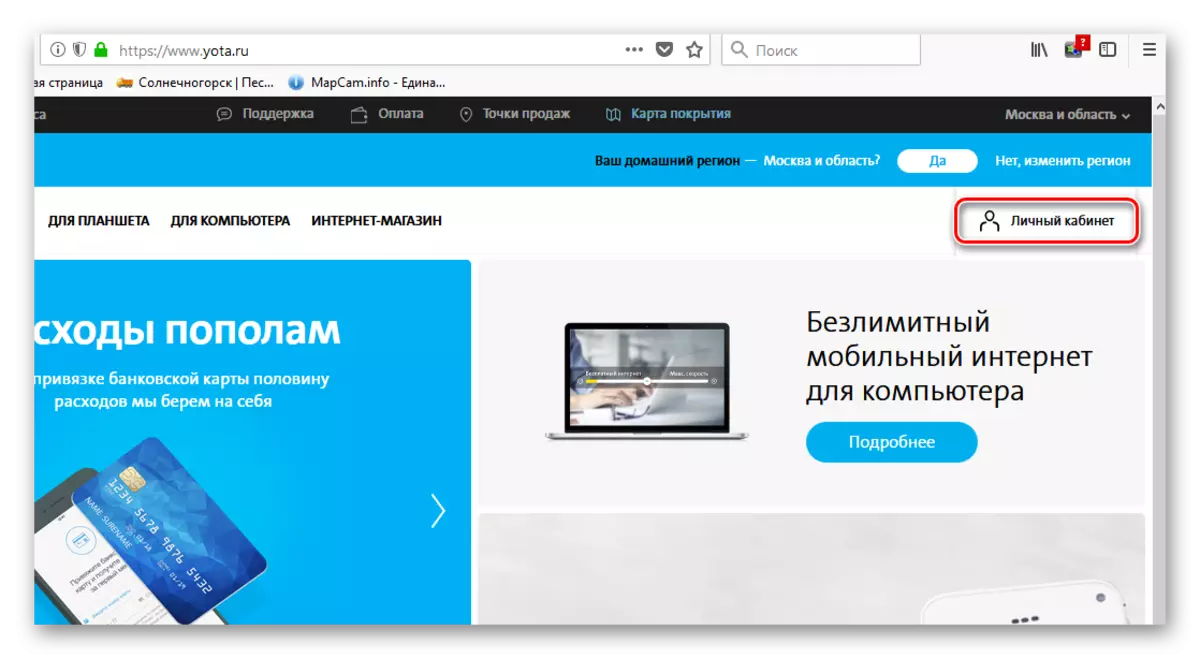


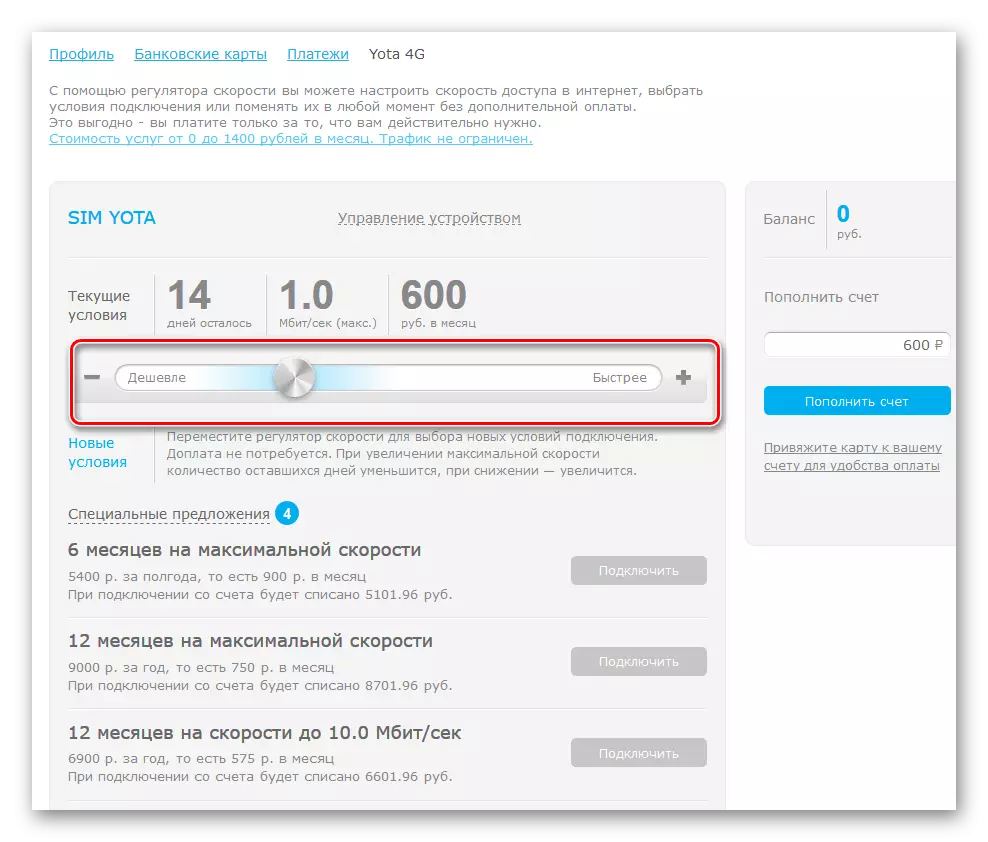

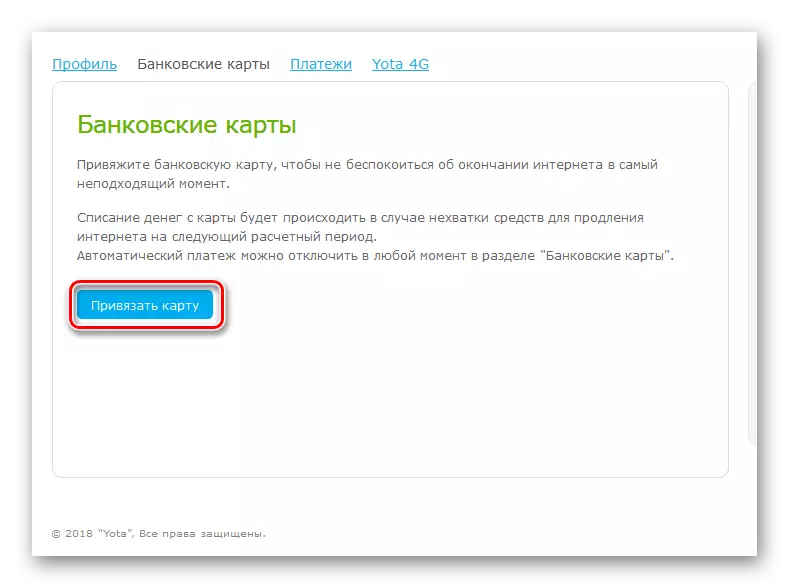
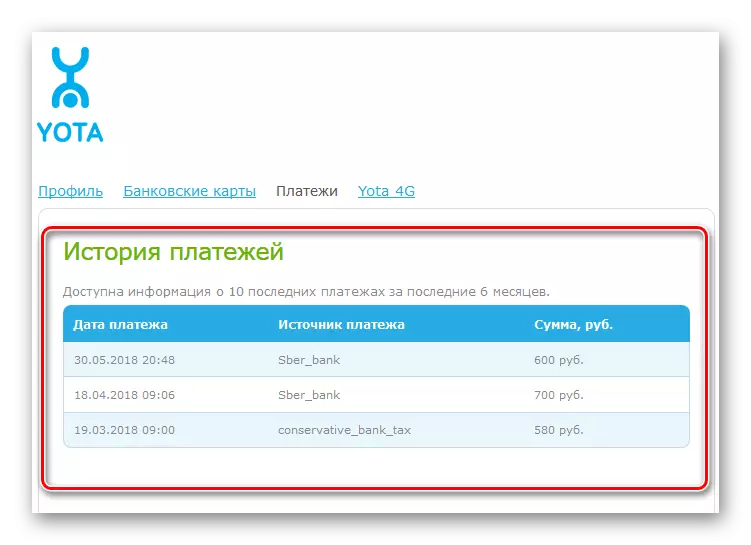
3. samm: otsige parimat signaali
Ooteremodemi seadete lõpus peate leidma seadme parima asukoha ruumis pakkuja tugijaamast kõrge kvaliteediga signaali vastuvõtmiseks. Sõltuvalt teie ruumi asukohast võivad siin tekkida tõsised probleemid.
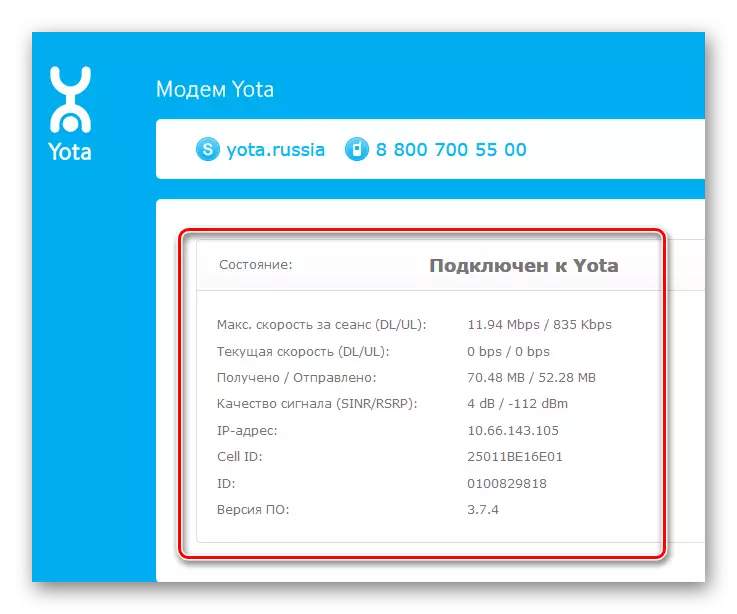
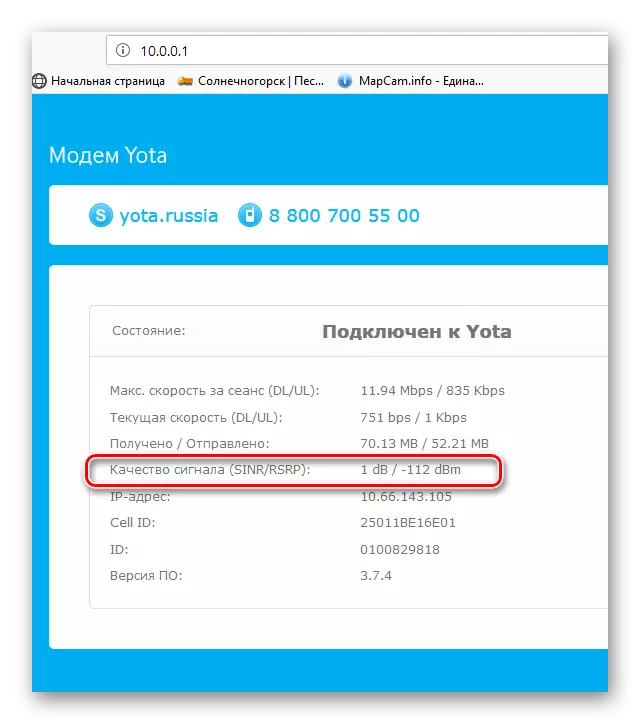
Soovi korral saate proovida Yota signaali suurendada. Saate tutvuda üksikasjalike juhistega selle kohta, kuidas seda teha, saate teises artiklis meie veebisaidil allpool.
Loe edasi: Yota signaali parandamine
Kokkuvõttes. Saate kasutada ja seadistada Yota modemi ise, kohustades mitu lihtsat tegevust. Seetõttu saate seda seadet turvaliselt kasutada traadiga internetiühenduse alternatiivina.
Vt ka: parandage viga koodiga 628, kui töötate USB-modemiga
